翻訳は機械翻訳により提供されています。提供された翻訳内容と英語版の間で齟齬、不一致または矛盾がある場合、英語版が優先します。
チュートリアル: を使用してサーバーレスアプリケーションを構築およびテストする AWS Lambda
AWS Toolkit for Visual Studio テンプレートを使用してサーバーレス Lambda アプリケーションを構築できます。Lambda プロジェクトテンプレートには、AWS サーバーレスアプリケーションモデル (SAM) の AWS Toolkit for Visual Studio 実装であるサーバーレスアプリケーション用のテンプレートが含まれています。 AWSAWS
のセットアップに関する前提条件と情報については AWS Toolkit for Visual Studio、 AWS Toolkit for Visual Studio の AWS 「Lambda テンプレートの使用」を参照してください。
新しい AWS サーバーレスアプリケーションプロジェクトを作成します
AWS サーバーレスアプリケーションプロジェクトは、サーバーレス CloudFormation テンプレートを使用して Lambda 関数を作成します。 CloudFormation テンプレートを使用すると、データベースなどの追加のリソースを定義し、IAM ロールを追加し、一度に複数の関数をデプロイできます。これは、単一の AWS Lambda 関数の開発とデプロイに焦点を当てた Lambda プロジェクトとは異なります。
次の手順では、新しい AWS サーバーレスアプリケーションプロジェクトを作成する方法について説明します。
-
Visual Studio でファイルメニューを展開し、新規を展開して、プロジェクトを選択します。
-
新しいプロジェクトダイアログボックスで、言語、プラットフォーム、およびプロジェクトタイプのドロップダウンボックスが「すべて...」に設定され、検索フィールドに
aws lambda「」と入力します。 -
AWS Serverless Application with Tests (.NET Core - C#) テンプレートを選択します。
注記
AWS Serverless Application with Tests (.NET Core - C#) テンプレートが結果の上部に入力されない可能性があります。
-
次へをクリックして、新しいプロジェクトの設定ダイアログを開きます。
-
新しいプロジェクトを設定するダイアログから、名前
ServerlessPowertoolsに と入力し、残りのフィールドを任意の値に入力します。作成ボタンを選択して、設計図の選択ダイアログに進みます。 -
設計図の選択ダイアログで設計図の Powertools AWS Lambda を選択し、完了を選択して Visual Studio プロジェクトを作成します。
サーバーレスアプリケーションファイルの確認
以下のセクションでは、プロジェクト用に作成された 3 つのサーバーレスアプリケーションファイルについて詳しく説明します。
-
serverless.template
-
Functions.cs
-
aws-lambda-tools-defaults.json
1. serverless.template
serverless.template ファイルは、サーバーレス関数やその他の AWS リソースを宣言するための AWS CloudFormation テンプレートです。このプロジェクトに含まれる ファイルには、Amazon API Gateway を介して HTTP *Get*オペレーションとして公開される単一の Lambda 関数の宣言が含まれています。このテンプレートを編集して既存の関数をカスタマイズしたり、アプリケーションに必要な関数やその他のリソースを追加したりできます。
次は、serverless.template ファイルの例です。
{ "AWSTemplateFormatVersion": "2010-09-09", "Transform": "AWS::Serverless-2016-10-31", "Description": "An AWS Serverless Application.", "Resources": { "Get": { "Type": "AWS::Serverless::Function", "Properties": { "Architectures": [ "x86_64" ], "Handler": "ServerlessPowertools::ServerlessPowertools.Functions::Get", "Runtime": "dotnet8", "CodeUri": "", "MemorySize": 512, "Timeout": 30, "Role": null, "Policies": [ "AWSLambdaBasicExecutionRole" ], "Environment": { "Variables": { "POWERTOOLS_SERVICE_NAME": "ServerlessGreeting", "POWERTOOLS_LOG_LEVEL": "Info", "POWERTOOLS_LOGGER_CASE": "PascalCase", "POWERTOOLS_TRACER_CAPTURE_RESPONSE": true, "POWERTOOLS_TRACER_CAPTURE_ERROR": true, "POWERTOOLS_METRICS_NAMESPACE": "ServerlessGreeting" } }, "Events": { "RootGet": { "Type": "Api", "Properties": { "Path": "/", "Method": "GET" } } } } } }, "Outputs": { "ApiURL": { "Description": "API endpoint URL for Prod environment", "Value": { "Fn::Sub": "https://${ServerlessRestApi}.execute-api.${AWS::Region}.amazonaws.com/Prod/" } } } }
...AWS:: Serverless::Function... 宣言フィールドの多くは、Lambda プロジェクトデプロイのフィールドと似ていることに注意してください。Powertools のログ記録、メトリクス、トレースは、次の環境変数を使用して設定されます。
POWERTOOLS_SERVICE_NAME=ServerlessGreeting
POWERTOOLS_LOG_LEVEL=Info
POWERTOOLS_LOGGER_CASE=PascalCase
POWERTOOLS_TRACER_CAPTURE_RESPONSE=true
POWERTOOLS_TRACER_CAPTURE_ERROR=true
POWERTOOLS_METRICS_NAMESPACE=ServerlessGreeting
環境変数の定義と詳細については、「Powertools for AWS Lambda references
2. Functions.cs
Functions.cs は、テンプレートファイルで宣言された単一の関数にマッピングされた C# メソッドを含むクラスファイルです。Lambda 関数は API Gateway からのHTTP Getメソッドに応答します。Functions.cs ファイルの例を次に示します。
public class Functions { [Logging(LogEvent = true, CorrelationIdPath = CorrelationIdPaths.ApiGatewayRest)] [Metrics(CaptureColdStart = true)] [Tracing(CaptureMode = TracingCaptureMode.ResponseAndError)] public APIGatewayProxyResponse Get(APIGatewayProxyRequest request, ILambdaContext context) { Logger.LogInformation("Get Request"); var greeting = GetGreeting(); var response = new APIGatewayProxyResponse { StatusCode = (int)HttpStatusCode.OK, Body = greeting, Headers = new Dictionary (string, string) { { "Content-Type", "text/plain" } } }; return response; } [Tracing(SegmentName = "GetGreeting Method")] private static string GetGreeting() { Metrics.AddMetric("GetGreeting_Invocations", 1, MetricUnit.Count); return "Hello Powertools for AWS Lambda (.NET)"; } }
3. aws-lambda-tools-defaults.json
aws-lambda-tools-defaults.json は、Visual Studio 内の AWS デプロイウィザードのデフォルト値と、.NET Core CLI に追加された AWS Lambda コマンドを提供します。以下は、このプロジェクトに含まれる aws-lambda-tools-defaults.json ファイルの例です。
{ "profile": "Default", "region": "us-east-1", "configuration": "Release", "s3-prefix": "ServerlessPowertools/", "template": "serverless.template", "template-parameters": "" }
サーバーレスアプリケーションのデプロイ
サーバーレスアプリケーションをデプロイするには、次の手順を実行します。
-
Solution Explorer から、プロジェクトのコンテキストメニューを開き (右クリック)、 AWS Lambda に発行を選択して AWS サーバーレスアプリケーションの発行ダイアログを開きます。
-
AWS サーバーレスアプリケーションの公開ダイアログで、 CloudFormation スタック名フィールドにスタックコンテナの名前を入力します。
-
S3 バケット フィールドで、アプリケーションバンドルがアップロードする Amazon S3 バケットを選択するか、新規... ボタンを選択して、新しい Amazon S3 バケットの名前を入力します。次に、公開を選択して公開し、アプリケーションをデプロイします。
注記
CloudFormation スタックと Amazon S3 バケットは同じ AWS リージョンに存在する必要があります。プロジェクトの残りの設定は、
serverless.templateファイルで定義されます。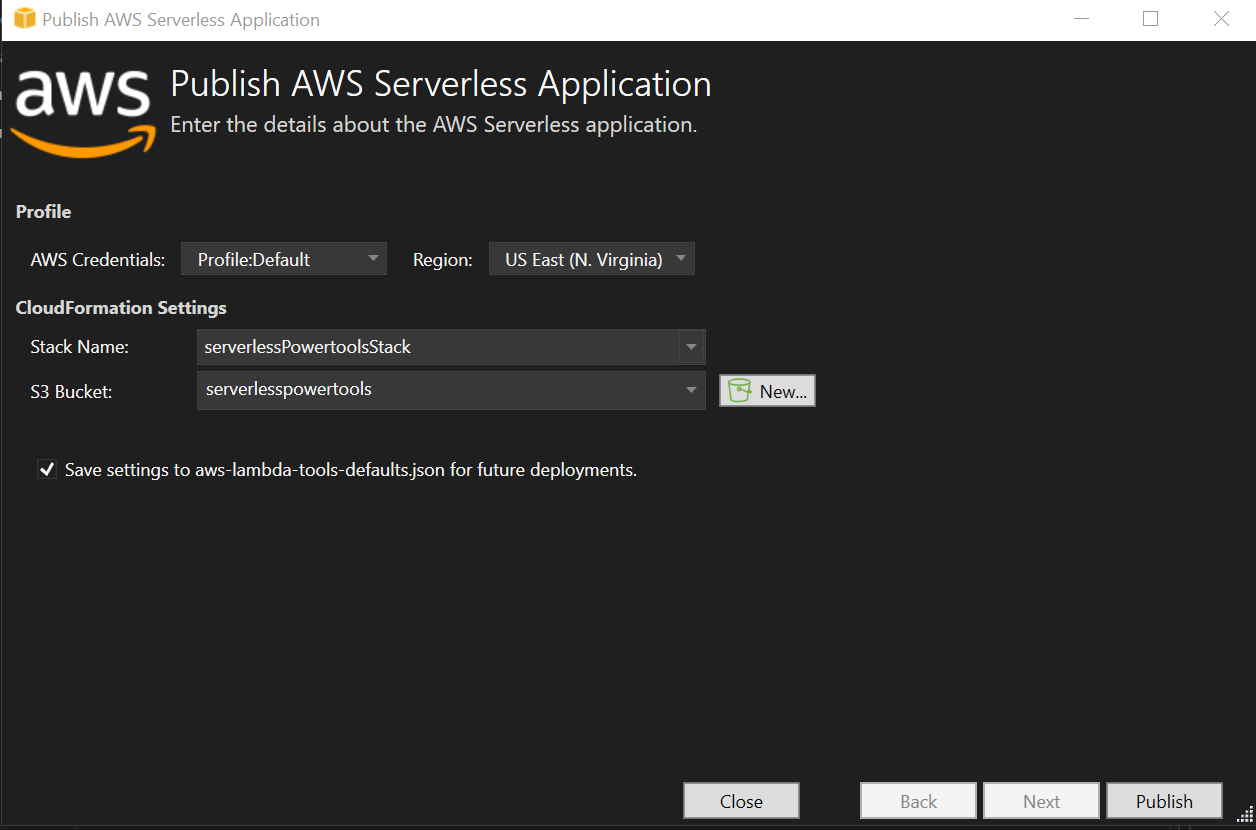
-
公開プロセス中にスタックビューウィンドウが開き、デプロイが完了すると、ステータスフィールド が表示されます
CREATE_COMPLETE。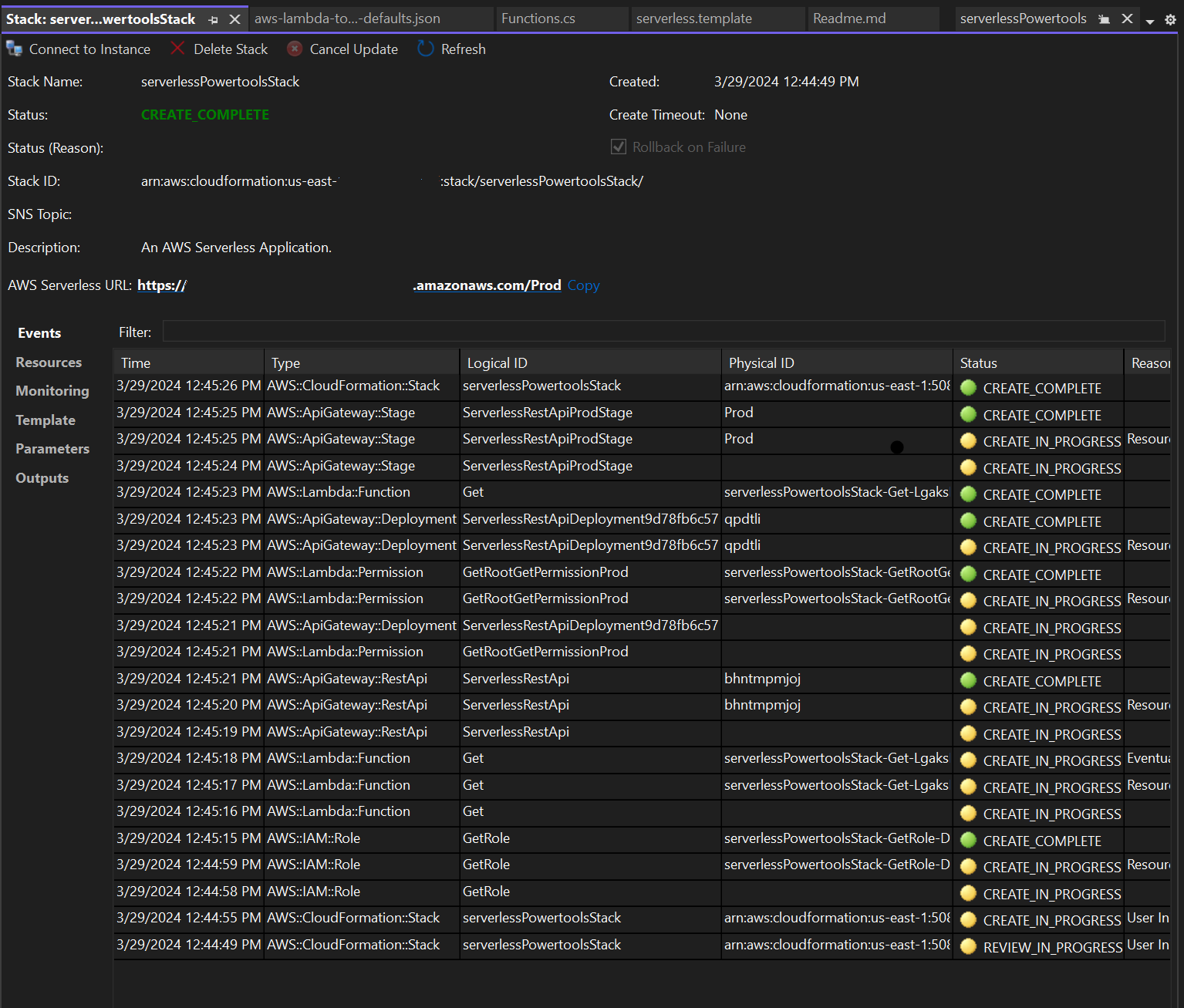
サーバーレスアプリケーションのテスト
スタックの作成が完了したら、AWS サーバーレス URL を使用してアプリケーションを表示できます。関数やパラメータを追加せずにこのチュートリアルを完了した場合、 AWS サーバーレス URL にアクセスすると、ウェブブラウザに というフレーズが表示されますHello Powertools for AWS Lambda (.NET)。